Tehtävänanto
Hahmottele parisi kanssa yliluonnollinen (eli luonnoton) tilanne ja "toteuttakaa" se kuvankäsittelyn keinoin. Yksinkertaisimmillaan voi olla kyse esimerkiksi lentämisestä Teräsmiehen tapaan tai aikamatkustamisesta. Lisäksi valmistautukaa selittämään, miksi kyseinen tilanne on mahdoton.
Käydään läpi muutama helppo kuvankäsittelytekniikka GIMP-kuvankäsittelyohjelman avulla.
Kuvan osan leikkaaminen
Oletetaan, että haluamme käyttöömme kuvan 1 henkilön ilman taustoja.

Avataan kuva GIMP-kuvankäsittelyohjelmalla ja valitaan Työkalupalkista Vapaavalinta-työkalu
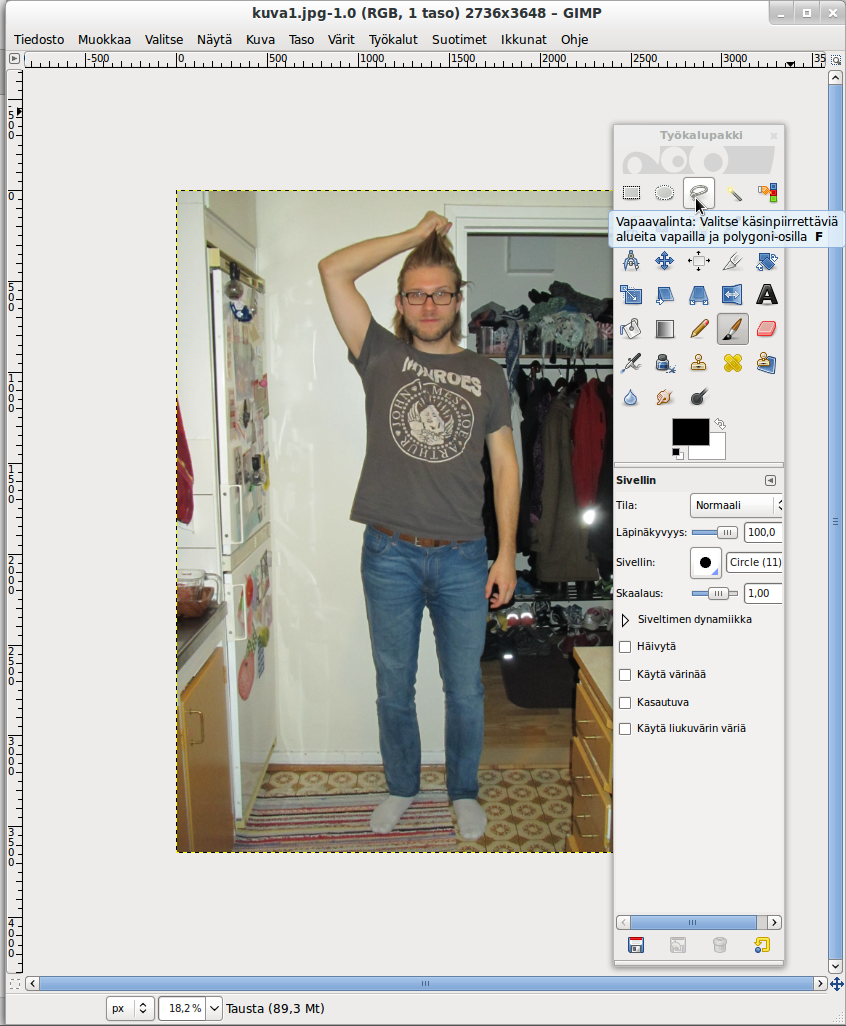
Vapaavalinta-työkalulla saadaan valittua mielivaltaisen muotoinen alue käsiteltäväksi. Tämä tapahtuu kuvan 3 mukaisesti klikkailemalla pisteitä halutun osan ympärillä, kunnes koko haluttu osa on saatu valittua. Lopulta voidaan klikata ensimmäistä pistettä, jolloin alue sulkeutuu. Voit jo tässä vaiheessa valita halutun kohteen tarkasti myötäilemällä halutun osan rajoja. Vaihtoehtoisesti voit tehdä karkean leikkauksen ja siistiä rajoja sen jälkeen. Tässä esimerkissä esitellään molemmat tavat: muuten on myötäilty rajoja paitsi jalkojen ympärille on jätetty "säkki" (ks. kuva 3).
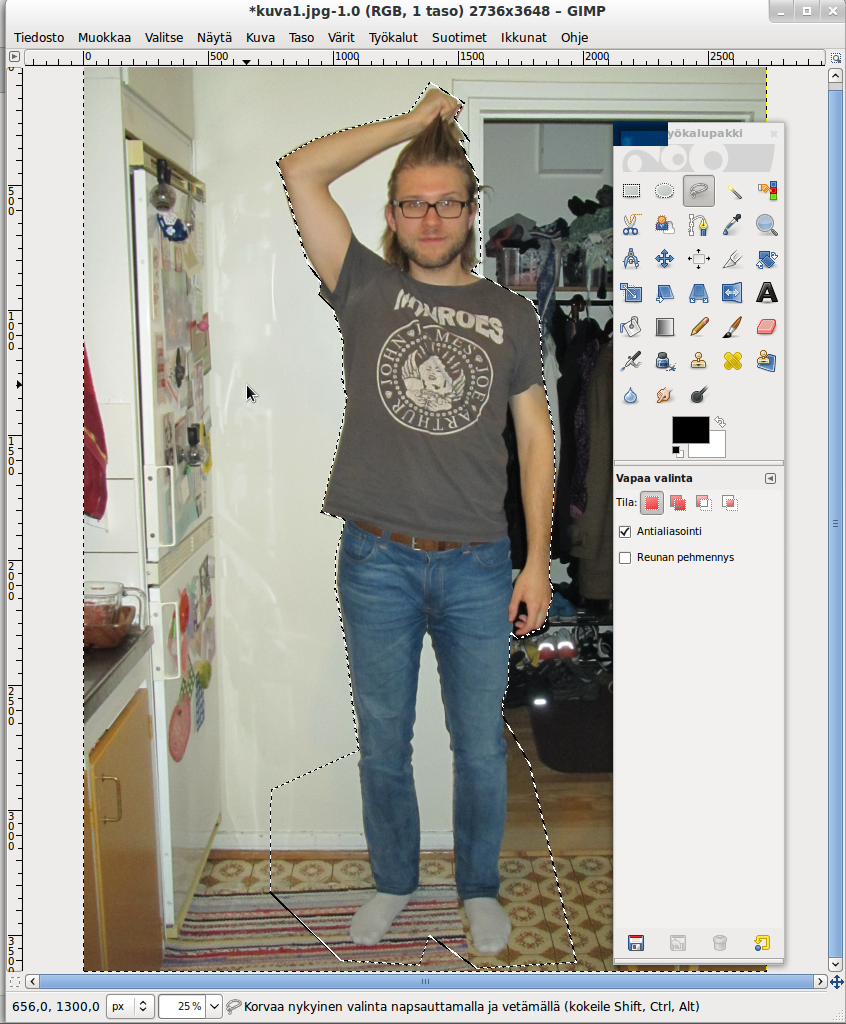
Kopioi valittu alue näppäinyhdistelmällä Ctrl + C tai valitsemalla Muokkaa → Kopioi. Seuraavaksi valitse Muokkaa → Liitä → Uusi kuva, jolloin valitusta alueesta syntyy uusi, kuvan 4 mukainen pienemmäksi rajattu kuva.
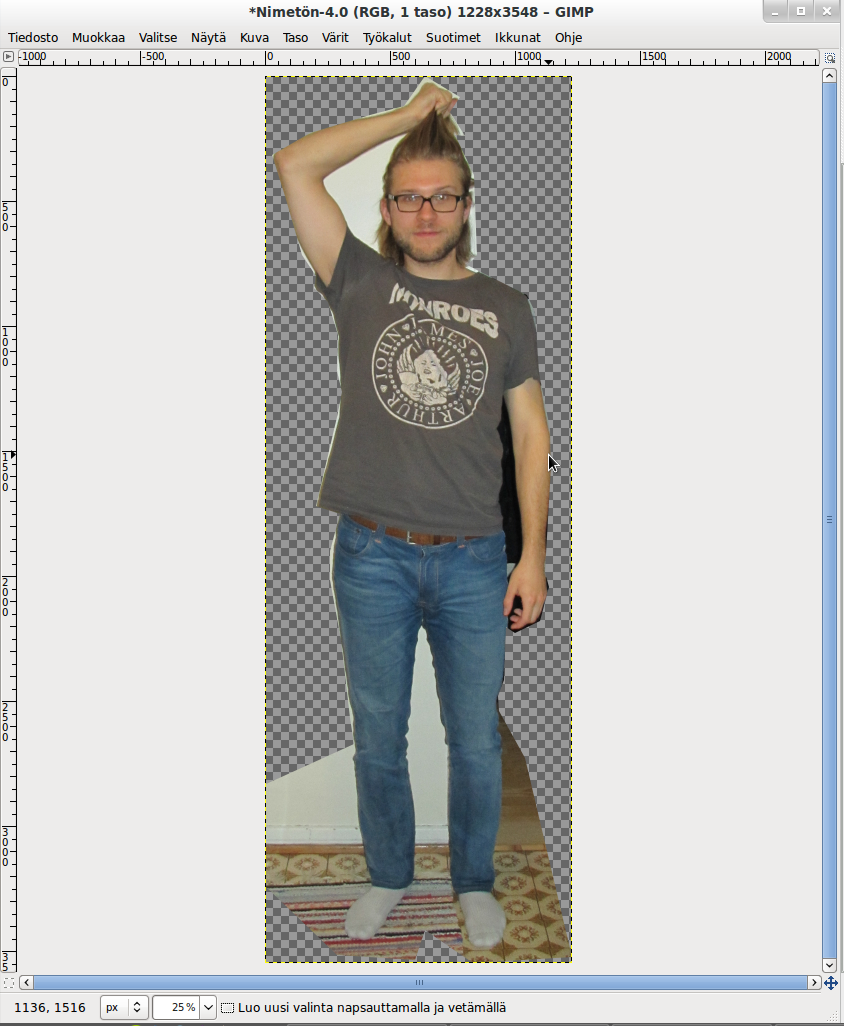
Kuvaa täytyy vielä siistiä siten, että kuvan taustasta ei näy jälkeäkään. Tämä onnistuu Sumea valinta-työkalulla kätevästi, sillä yhtenäisen väriset alueet voi valita yksinkertaisesti klikkaamalla jotain alueen pistettä. Mikäli lähes yhtenäinen alue ei valikoidu helposti, kokeile säätää Työkalupalkin Raja-liukusäätimen arvoa suuremmaksi. Tällöin yhtenäisen väriseen alueeseen lasketaan myös hieman valitusta pisteestä poikkeavat värit.
Kun olet saanut säädöt kohdalleen, valitse poistettava alue joko Sumea valinta-työkalulla (yhtenäisen väriset alueet) tai Vapaavalinta-työkalulla (muut ylimääräiset alueet). Painamalla delete tai del kyseinen alue leikkautuu pois. Lopputuloksen pitäisi muistuttaa kuvaa 5.
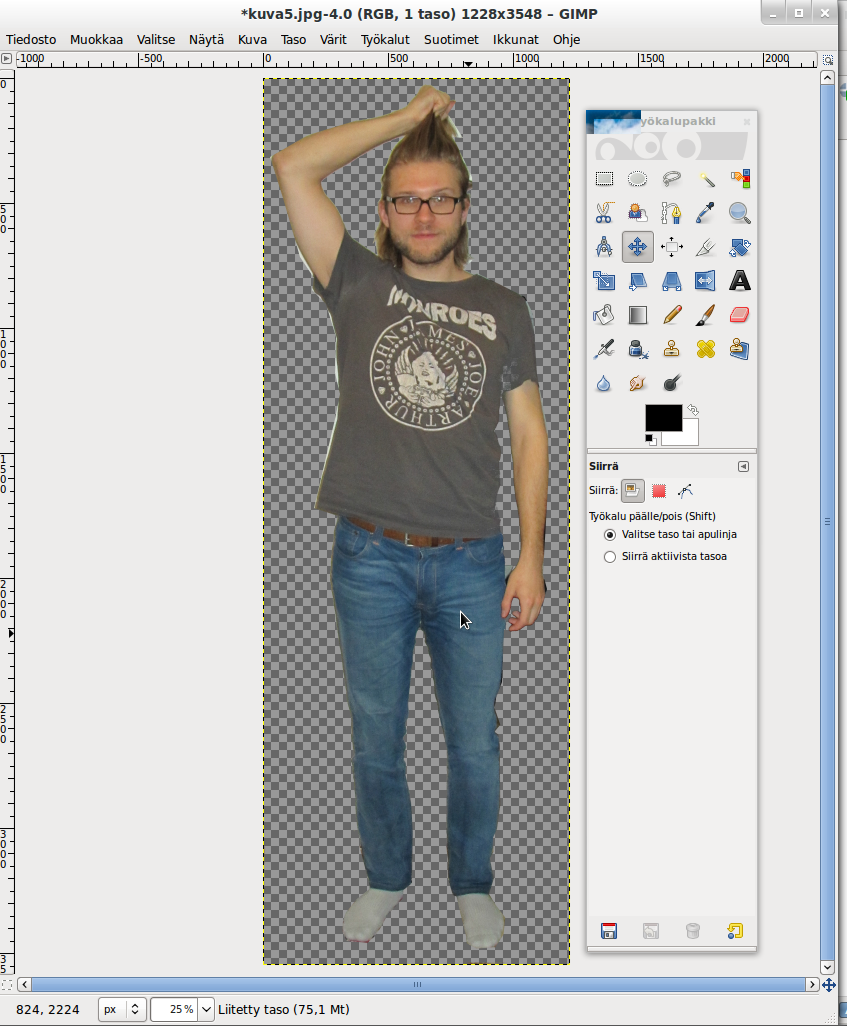
Seuraavaksi muokattu kuva liitetään taustakuvaan, jolloin syntyy yliluonnollisen illuusio. Tässä esimerkissä mies tulee lentelemään taivaalla nostaen itseään hiuksista.
Kopioi muokattu kuva leikepöydälle (Crtl + C), avaa valitsemasi taustakuva GIMP-ohjelmalla ja liitä kopioitu kuva taustakuvaan näppäinyhdistelmällä Ctrl + V tai valitsemalla Muokkaa → Liitä. Muokatun ja kopioidun kuvan kokoa ja asentoa saat muokattua Työkalupalkista löytyvillä Kierto-, Skaalaus- ja Peilaustyökaluilla.
Kuvan pitäisi nyt olla valmis ihmeteltäväksi.
